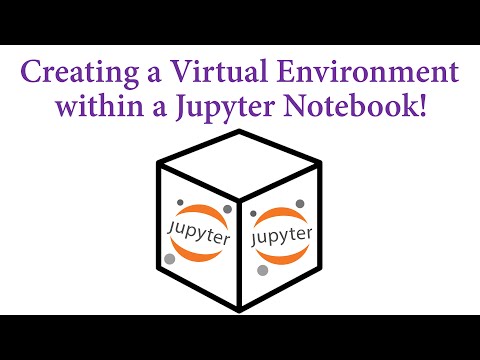Muaj lub netbook uas koj xav teeb tsa Windows rau, tab sis tsis meej pem vim tias koj tsis muaj DVD tsav? Txhim kho Windows ntau zaus thiab tsis xav txhawj xeeb txog khawb lossis ua kom puas rau koj lub installation CD? Luam theej cov txheej txheem teeb tsa Windows rau USB flash disk yog qhov txheej txheem yooj yim dua li qhov koj xav. Ua raws li phau ntawv qhia no kom paub yuav ua li cas kom koj lub USB flash disk siv tau rau nruab Windows Vista, 7, lossis 8.
Kauj ruam
Ntu 1 ntawm 4: Tau txais ISO Cov Ntaub Ntawv
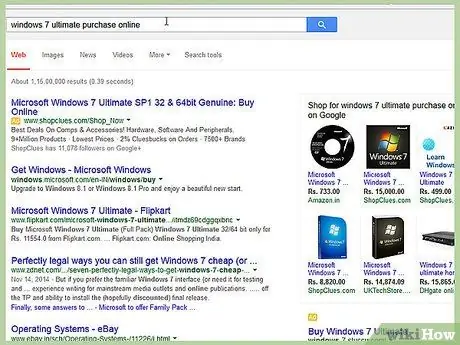
Kauj Ruam 1. Yuav lossis tau txais daim ntawv theej ntawm Windows
Koj tuaj yeem tsim teeb tsa USB los ntawm DVD lossis los ntawm ISO cov ntaub ntawv muab los ntawm Microsoft rau rub tawm yog tias koj yuav Windows los ntawm lawv lub vev xaib. Koj tuaj yeem nruab Windows Vista, 7, thiab 8 los ntawm USB flash disk.
Yog tias koj rub tawm ISO cov ntaub ntawv ntawm qhov koj xav tau ntawm Windows, koj tuaj yeem nyeem mus rau theem tom ntej
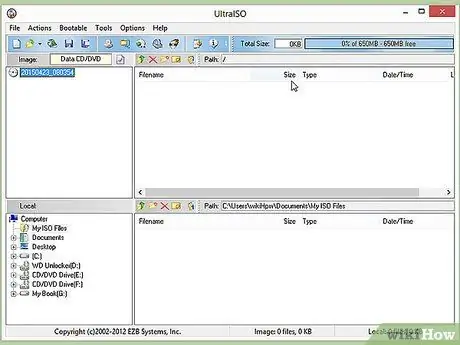
Kauj Ruam 2. Nruab qhov program hlawv dawb
Muaj ntau ntau cov kev pabcuam hlawv dawb muaj nyob hauv is taws nem. Koj yuav xav tau qhov program hlawv uas tuaj yeem tsim cov ntaub ntawv ISO. ImgBurn yog ib qho ntawm cov kev nyiam thiab pub dawb.
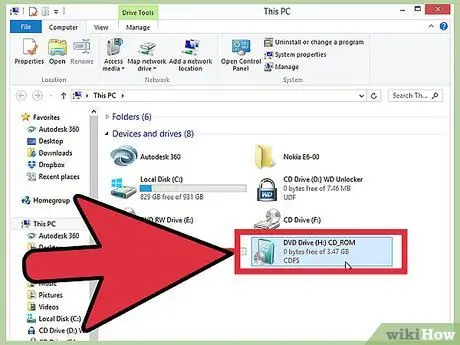
Kauj Ruam 3. Ntxig koj lub Windows DVD
Qhib koj qhov kev pabcuam hlawv tshiab. Saib rau "Luam rau Duab" lossis "Tsim Duab" xaiv. Yog tias tau txais kev xaiv, xaiv koj lub DVD tsav ua qhov chaw.
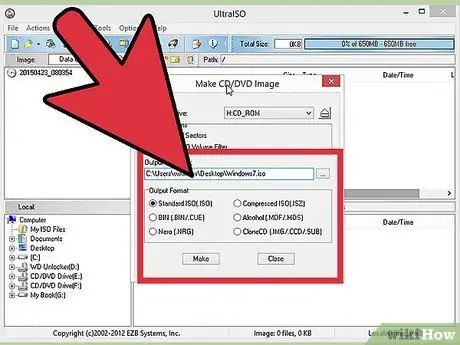
Kauj Ruam 4. Txuag koj daim ntawv ISO
Xaiv lub npe nco thiab qhov chaw rau cov ntawv. ISO uas koj tsim yuav yog qhov loj ib yam li CD lossis DVD koj tau theej. Qhov no txhais tau tias koj yuav xav tau ntau GB ntawm qhov chaw ntawm koj cov xov xwm cia. Xyuas kom koj muaj chaw seem txaus.
Cov ntaub ntawv ISO yog daim ntawv theej ntawm kev teeb tsa DVD
Ntu 2 ntawm 4: Tsim kom muaj Bootable Flash Disk

Kauj Ruam 1. Ntxig koj lub flash disk
Koj lub flash disk yuav tsum yog 4GB lossis loj dua rau ISO theej cov ntawv kom ua tiav. Txhua cov ntaub ntawv ntawm flash disk yuav raug tshem tawm thaum koj ua nws lub flash disk rau Windows teeb tsa, yog li nco ntsoov tias koj khaws tag nrho cov ntaub ntawv tseem ceeb ua ntej mus.
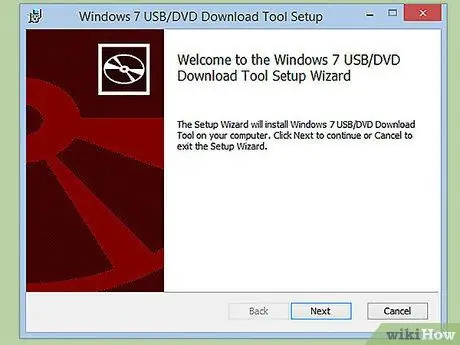
Kauj Ruam 2. Rub Windows 7 USB/DVD Download Tool dawb los ntawm Microsoft
Txawm hais tias lub npe "Windows 7", koj tseem tuaj yeem siv nws rau Windows 8. Koj tuaj yeem nruab thiab khiav qhov haujlwm no ntawm yuav luag txhua lub Windows.
Yog tias koj xav tau txoj hauv kev nyuaj dua thiab xav tsim lub bootable flash disk los ntawm kab hais kom ua, txheeb xyuas phau ntawv qhia no
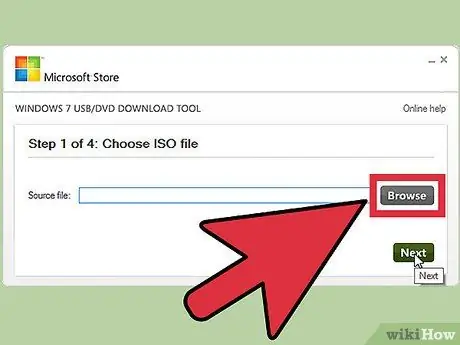
Kauj Ruam 3. Xaiv qhov Source file
Cov ntaub ntawv no yog ISO koj tau tsim hauv thawj ntu. Nyem Tom ntej no.
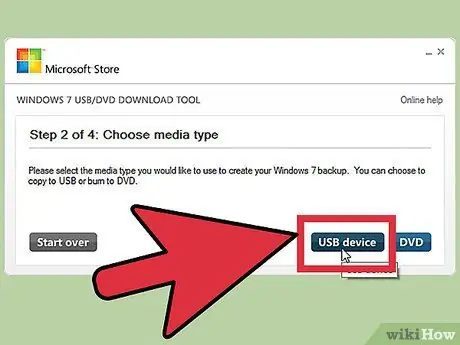
Kauj Ruam 4. Xaiv USB ntaus ntawv
Koj tau txais kev xaiv los hlawv DVD lossis tsim lub USB bootable. Nyem rau USB Device xaiv. Xaiv koj lub flash disk los ntawm cov npe muab.
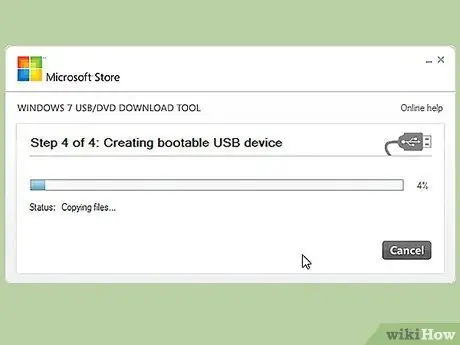
Kauj Ruam 5. Tos kom qhov program ua haujlwm
Qhov kev zov me nyuam yuav teeb tsa lub flash disk kom nws tuaj yeem siv rau khau raj, thiab luam cov ntawv ISO rau nws. Nyob ntawm qhov ceev ntawm koj lub tshuab, cov txheej txheem theej yuav siv sijhawm txog 15 feeb.
Ntu 3 ntawm 4: Pib los ntawm USB Flash Disk
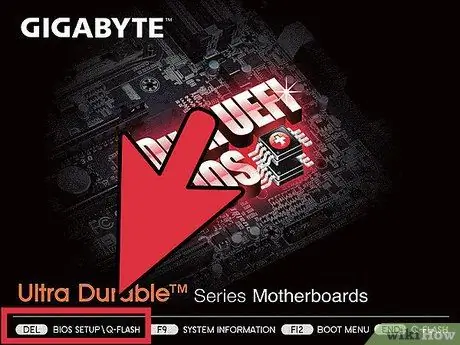
Kauj Ruam 1. Ntxig lub flash disk rau hauv lub computer uas koj yuav nruab Windows
Qhib lossis rov pib kho lub computer. Thaum lub khoos phis tawj rov pib dua, koj yuav tsum nias lub pob teeb tsa kom nkag mus rau BIOS thiab hloov pauv khau raj. Qhov no tso cai rau koj khau raj ntawm USB hloov chaw ntawm lub hard disk.
- Lub teeb teeb yuav tsum raug nias thaum lub logo tsim khoom tshwm ntawm qhov screen. Feem ntau lub sijhawm luv heev, yog li koj tsis muaj sijhawm nias nws, koj yuav tau rov pib dua koj lub computer thiab sim dua.
- Lub pob no txawv ntawm cov khoos phis tawj, tab sis yuav tshwm ntawm qhov screen thaum koj tuaj yeem nias nws. Feem ntau, cov yuam sij yog F2, F10, thiab Del.
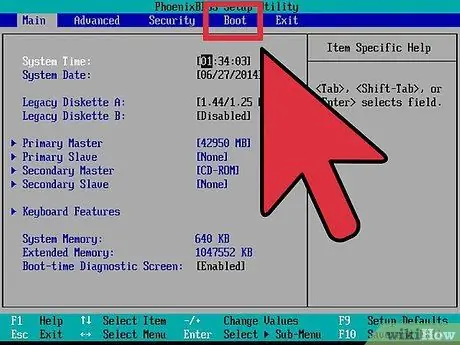
Kauj Ruam 2. Nkag mus rau Boot menu
Txawm hais tias kev teeb tsa ntawm txhua BIOS txawv, txhua tus ntawm lawv yuav muaj Boot menu txawm tias lawv lub npe txawv. Cov ntawv qhia zaub mov no yuav tso saib qhov kev txiav txim ntawm cov khoom siv uas yuav siv los ua khoom siv los ntawm lub khoos phis tawj. Feem ntau, lub khoos phis tawj tau teeb tsa los ntawm lub hard disk kom lub operating system thauj khoom sai.
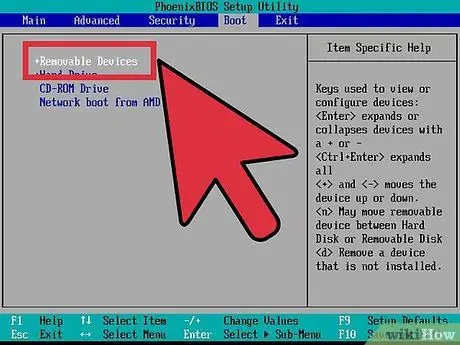
Kauj Ruam 3. Hloov qhov kev txiav txim khau raj
Tom qab koj pom Boot cov ntawv qhia zaub mov, koj yuav tsum hloov qhov kev txiav txim kom koj USB flash disk nyob saum. Ib zaug ntxiv, txoj kev sib txawv ntawm cov khoos phis tawj. Qee qhov BIOS teeb pom lub npe flash disk, thaum lwm qhov chaw tsuas yog hais tias "Tshem Tawm Ntaus" lossis "USB".
Feem ntau, koj yuav tsum siv tus + thiab - cov yuam sij ntawm koj cov keyboard txhawm rau hloov kev txiav txim khau raj
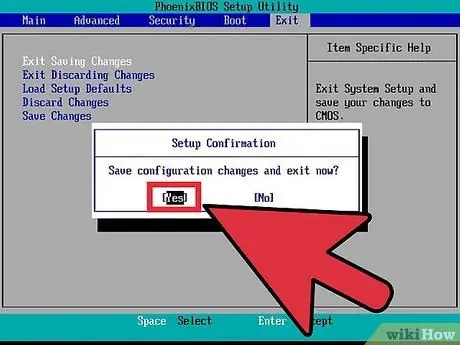
Kauj Ruam 4. Txuag kev hloov pauv thiab tawm BIOS
Tom qab koj hloov qhov kev txiav txim khau raj, txuag cov kev hloov pauv thiab tawm ntawm BIOS. Tus yuam sij kom tawm ntawm BIOS feem ntau yog F10. Lub khoos phis tawj yuav rov pib dua los ntawm USB flash disk.
Ntu 4 ntawm 4: Txhim Kho Windows
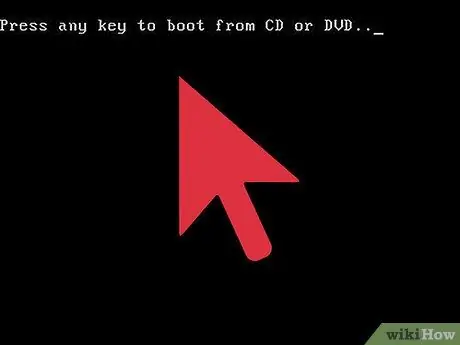
Kauj Ruam 1. Nias ib qho yuam sij kom pib txheej txheem teeb tsa
Koj yuav pom cov lus tom qab lub logo tsim khoom thov kom koj nias ib qho yuam sij kom pib teeb tsa. Nias ib qho tseem ceeb ntawm koj cov keyboard kom pib.
Yog tias koj tsis nias tus yuam sij, koj lub khoos phis tawj yuav txav mus rau lub cuab yeej tom ntej hauv kev txiav txim khau raj, yog li koj yuav tsum rov pib dua koj lub computer
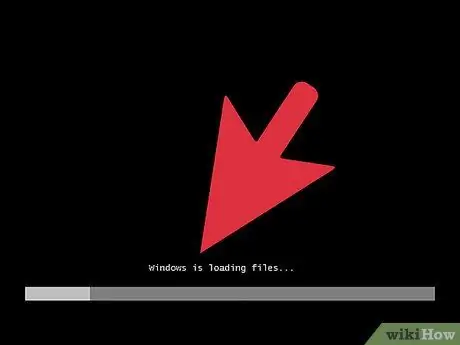
Kauj Ruam 2. Tos rau Teeb kom thauj khoom
Tom qab koj nias ib qho yuam sij, Teeb yuav pib thauj cov ntaub ntawv xav tau los nruab Windows. Qhov no yuav siv ob peb feeb ntawm cov khoos phis tawj qub.
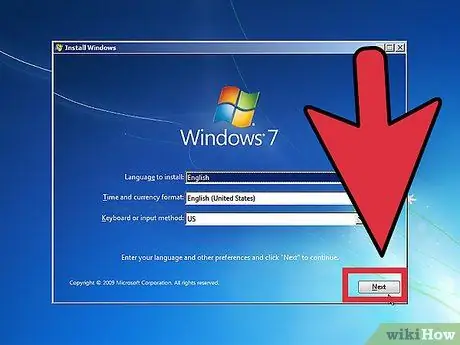
Kauj Ruam 3. Pib txhim kho Windows
Thaum cov ntaub ntawv raug rub tawm, lub Windows teeb tsa yuav pib zoo li koj yuav nruab Windows los ntawm DVD. Nyeem phau ntawv qhia no rau cov lus qhia tshwj xeeb ntawm kev txhim kho Windows:
- Txhim kho Windows 8
- Txhim kho Windows 7
- Txhim kho Windows Vista